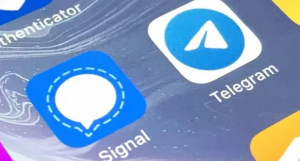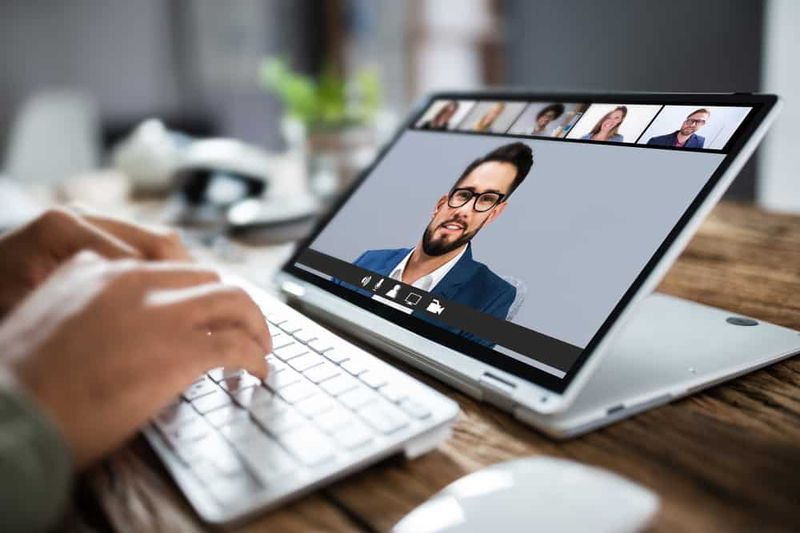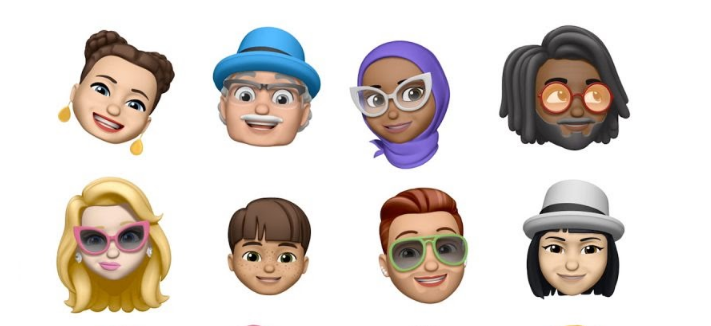터미널 바로 가기 Mac-7 가지 간단한 방법으로 설명
에 단말기 많은 사람들이 겁을 먹지만 Mac 명령을 제공하는 편리한 도구입니다. 결국 문장을 입력하고 Mac이 응답하는 것만 큼 쉽지는 않습니다. 일반적인 명령에 도움이되는 몇 가지 문서가 아래에 나열되어 있습니다. Mac에서 터미널 바로 가기를 사용하는 방법을 배우고 싶다면. 또는 명령을 한두 개 입력하려는 경우.
어느 쪽이든 사용하기 전에 먼저 열어야 하죠? 여는 방법에는 여러 가지가 있습니다. 다음은 Mac에서 터미널을 여는 7 가지 간단한 방법입니다. 터미널 앱을 사용하면 명령 프롬프트를 사용하여 Mac을 제어 할 수 있습니다.

Mac에서 Spotlight 검색을 사용하여 터미널 열기 단축키
Mac에서 터미널을 여는 가장 빠르고 쉬운 방법 중 하나는 Spotlight Search를 사용하는 것입니다. 간단한 단계로이 작업을 수행하는 방법을 알아 보겠습니다.
- 당신이 Spotlight 검색 버튼 메뉴 표시 줄에서. 그런 다음 클릭하십시오. 그렇지 않으면 키보드 단축키를 사용할 수 있습니다. 명령 + 우주 .
- 그런 다음 터미널을 입력하십시오.
- 아래에 터미널 응용 프로그램이 표시되어야합니다. 최고 히트 결과 상단에 있습니다.
- 당신은 더블 클릭 터미널이 열립니다.

Mac에서 Finder를 사용하여 터미널 열기 바로 가기
Finder를 열거 나 메뉴 막대가 다른 응용 프로그램이 아닌 Finder를 사용하고 있는지 확인합니다. 다음 간단한 단계를 따르십시오.
- 딸깍 하는 소리 가다 > 유용 메뉴 표시 줄에서.
- 에서 유틸리티 폴더 열리면 두 번 클릭하십시오. 단말기 .

Mac에서 응용 프로그램 폴더 바로 가기를 사용하여 터미널 열기
Finder 창이 열려있는 경우. 그런 다음 응용 프로그램 폴더에서 터미널에 액세스 할 수 있습니다. 다음 단계를 따르십시오.
- 고르다 응용 왼쪽에서.
- 그런 다음 화살표를 클릭하여 유틸리티 폴더를 확장하십시오. .
- 더블 클릭 단말기 .
나처럼 Dock에 응용 프로그램 폴더가있는 경우. 그런 다음 거기에서 터미널 바로 가기 Mac을 열 수도 있습니다. 이를 위해 따라야 할 간단한 단계입니다.
- 고르다 유용 .
- 고르다 단말기 .

Mac에서 Launchpad를 사용하여 터미널 열기
Launchpad를 사용하여 두 가지 방법으로 터미널을 열 수도 있습니다. Launchpad를 다른 방식으로 구성했는지 여부에 따라 다릅니다.
기본적으로 Launchpad에는 다른 터미널이 포함되어 있습니다.
- 열다 발사대 Dock에서 또는 키보드 단축키로 Fn + F4 .
- 찾기 다른 폴더를 클릭합니다.
- 그런 다음 선택 단말기 .

Launchpad 항목을 다르게 정렬하고 기타 폴더를 제거한 경우. 그러면 여전히 터미널을 쉽게 찾을 수 있습니다.
- 열다 발사대 Dock에서 또는 키보드 단축키로 Fn + F4 .
- 그런 다음 상단의 검색 창에 터미널을 입력합니다.
- 때 터미널 아이콘 표시되면 클릭하십시오.
Mac에서 Siri 단축키를 사용하여 터미널 열기
Mac에서 터미널을 여는 아주 간단한 방법이 하나 더 있습니다. Siri 사용. 이 간단한 단계를 따르십시오
- 클릭 Siri 버튼 메뉴 표시 줄에서. 아니면 당신 Siri 열기 응용 프로그램 폴더에서.
- 마이크 사용. 그냥 말하세요 터미널 열기 .
Mac에서 터미널 바로 가기 생성
터미널을 더 자주 사용하기로 결정한 경우. 그런 다음 Dock에서 바로 가기를 만드는 것이 편리합니다.
Dock에 이미 터미널 아이콘이있는 경우, 최근에 열어 본 것입니다. 그리고 다음을 수행하십시오.
- 보류 제어 및 클릭 Dock의 터미널 아이콘 또는 마우스 오른쪽 버튼으로 클릭 그것.
- 마우스 오버 옵션 팝업 메뉴에서.
- 그런 다음 Dock에 보관 .

결론
터미널은 Mac에서 신속하게 작업을 수행 할 수있는 훌륭한 도구입니다. 그리고 일단 익숙해지면 유용한 명령을 북마크하십시오. 그러면 더 이상 위협적이지 않습니다.
이 기사가 마음에 드시고 훌륭한 정보원이 되었기를 바랍니다. 그러나이 기사에 대해 여전히 질문이있는 경우. 그런 다음 아래 댓글 섹션에 알려주십시오. 좋은 하루 되세요!